Win7桌面图标显示异常怎么办 电脑桌面图标不正常的解决方法
编辑:chenbx123 来源:U大侠 时间:2018-02-01
Win7系统桌面图标显示不正常怎么办?由用户发现自己Win7系统电脑的桌面图标变成了其他样子,该如何解决呢?下面请看具体解决方法。
解决方法:
1、看到电脑上的图标显示不正常,首先打开【360安全卫土】;
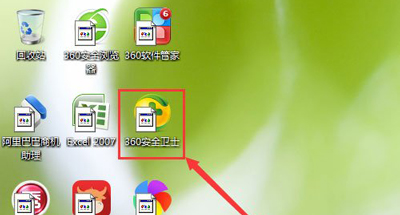
2、打开360安全卫土之后,点击中间的【立即体检】的按钮;
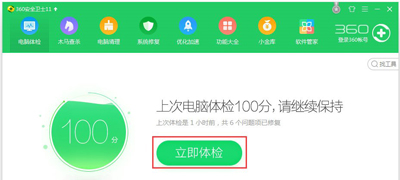
3、经过体检后,现在显示结果为0分,也就是电脑已经出现了异常,没有关系的,点击【一键修复】按钮;
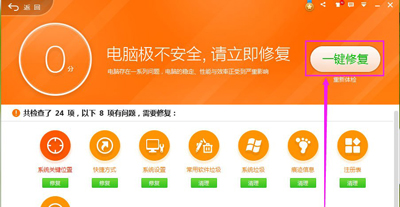
4、现是显示是81分,正在检查中,这个过程需要几分钟的时间等待;
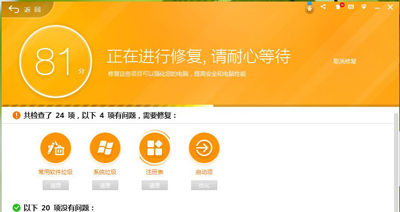
5、已修复全部问题后,现在电脑很安全了,点击右下角的【立即重启】电脑;
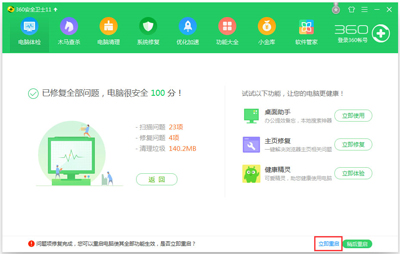
6、电脑重新启动后,桌面图标已经恢复显示正常啦!
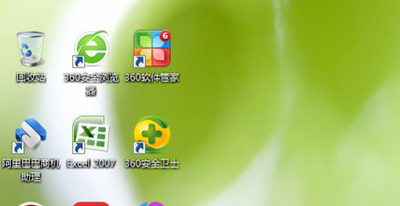
Win7系统常见问题解答:
Win7安装地下城与勇士DNF提示不支持16位应用程序怎么办
CPU占用率很高怎么办 Win7系统进程占用CPU高的解决方法
更多精彩内容,请关注U大侠官网或者关注U大侠官方微信公众号(搜索“U大侠”,或者扫描下方二维码即可)。

U大侠微信公众号
有问题的小伙伴们也可以加入U大侠官方Q群(129073998),U大侠以及众多电脑大神将为大家一一解答。
分享:






